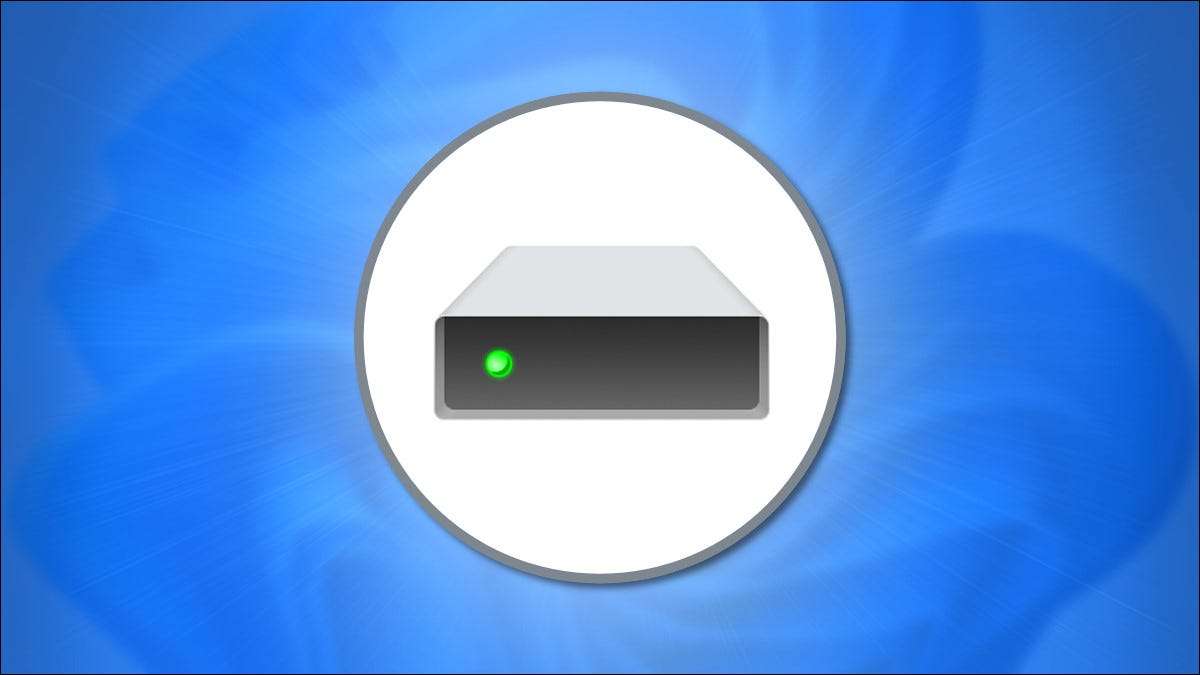
Muotoilu kovalevy tai SSD Windows 11 poistaa kaikki olemassa olevat tiedot on ajaa ja valmistelee levyn käyttöä varten. Onneksi, muotoilu on erittäin helppo tehdä suoraan File Explorer. Näin.
Ensimmäinen, Avaa tiedoston Explorer . Voit yleensä tehdä tämän valitsemalla kansion kuvaketta tehtäväpalkissa. Tai voit hiiren kakkospainikkeella Käynnistä-painiketta ja valitse ”File Explorer.”

Joka File Explorer-ikkunassa, siirry ”Tämä PC.” Luetteloon ”Laitteet ja Drives,” hiiren kakkospainikkeella asemaa, jonka haluat muoto ja valitse ”Format” avautuvasta valikosta.
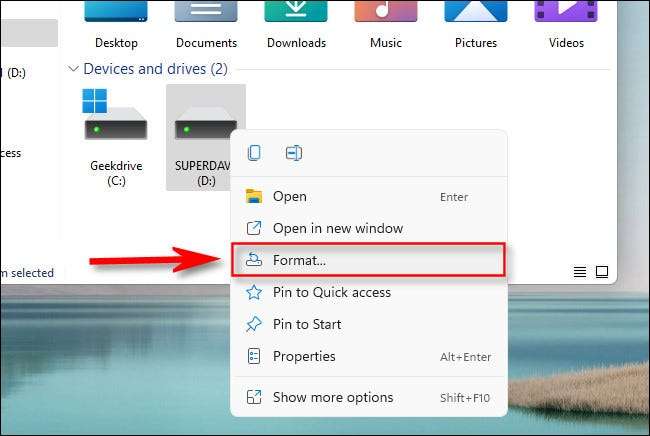
”Format” ikkuna avautuu. Se esittelee vaihtoehtoja, miten haluat alustaa aseman. Käymme läpi kunkin kohteen yhden kerrallaan, jotta voit päättää
- kapasiteetti: Tämä on levyn kapasiteetti kiintolevyn tai SSD kun se alustetaan. muotoileminen vie osa raaka levytilaa koska miten tiedostojärjestelmien työtä.
- Tiedostojärjestelmä: A tiedostojärjestelmä on tietorakenne, joka kertoo käyttöjärjestelmän miten tallentaa ja ladata tiedostoja tai levyltä. Riippuen aseman kokoa, vaihtoehdot ovat FAT, FAT32, NTFS, tai exFAT . Yleensä sinun kannattaa valita NTFS jos taajuusmuuttaja käytetään vain Windows. Jos haluat ajaa olla luettavissa ja kirjoitettavissa Mac samoin Valitse exFAT.
- Varausyksikön kokoa: Tämä on peruslohkoa koko käyttämä tiedostojärjestelmä Kun alustat levyn. Yleensä sinun ei tarvitse muuttaa tätä asetusta, joten käytä oletuksena varausyksikön kokoa, joka näkyy (yleensä 4096 tavua NTFS), kun valitset tiedostojärjestelmän haluat.
- Aseman nimi: Tämä on asema nimen, joka näkyy, kun näet alustettu ajaa File Explorer.
- Muotoasetukset (pikaformatointi): Jos asema on hyvässä kunnossa, voit valita "Nopea formatointi," joka suorittaa korkean tason muodossa ja päättyy nopeasti. Tiedot on edelleen ajaa, mutta kaikki viittaukset siihen menetetään, niin se korvataan käytät vasta alustettu ajaa. Poistamalla ”Quick Format” tekee Windows tarkistaa levyn sektorille-by-alan alemman tason muodossa, joka kestää paljon kauemmin, mutta se myös pyyhkiä kaikki jäljet kaikki vanhat tiedot täysin .
Kun sinulla on täysi mahdollisuus miten haluat, klikkaa ”Start” aloittaa alustus.
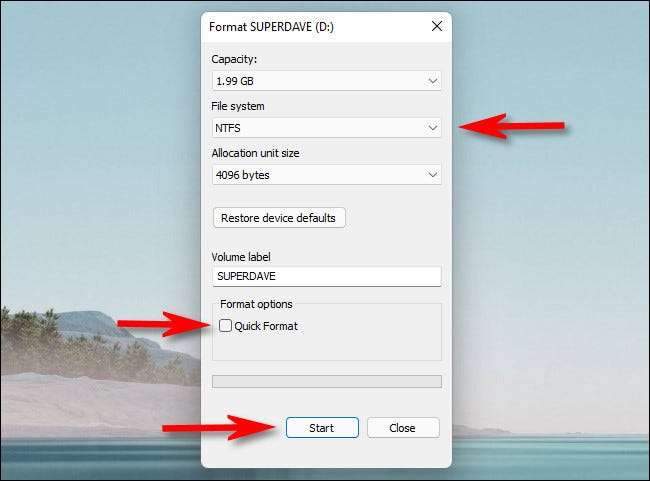
Kun olet klikannut ”Käynnistä” Windows pop-up varoitusviestin, joka kertoo, että ”Formatointi poistaa KAIKKI tiedot tälle levylle.” ”OK”, jos olet valmis pyyhkiä aseman ja alustaa sen.
Varoitus: Kun alustat kiintolevyn tai SSD, menetät kaikki aseman tietoja. Olla täysin varma sinulla varmuuskopioita tietoja ajaa ennen jatkamista!
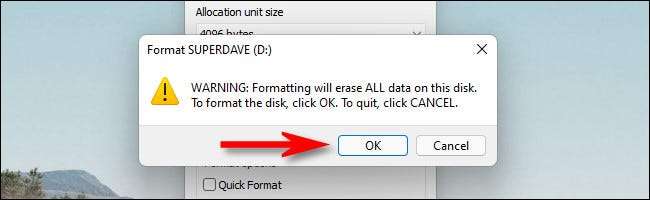
Kun Windows muotoilee levyn, näet vihreän prosessi indikaattori siirtyä vasemmalta oikealle. Kun se on aivan täynnä, muoto on valmis, ja näet ilmoituksen pop-up. Napsauta "OK".
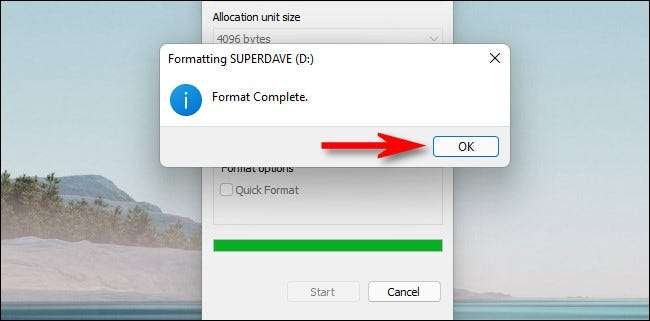
Sen jälkeen sulje muoto ikkuna ja olet valmis menemään. Valitse juuri alustettu ajaa näkyy File Explorer -ohjelmassa, ja se on valmis tiedon tallentamiseen. Jos tarvitset alustaa toiseen asemaan, tai Pyyhi data siitä -Vain hiiren kakkospainikkeella ajaa File Explorer ja valitse ”Format”. Onnea!
Liittyvät: Miten Pyyhi Aseman Windows 10 tai Windows 11







